Salutări, dragi cititori.
Uneori, utilizatorii întâmpină o situație în care computerul nu poate determina unitatea hard disk. În acest caz, această situație este însoțită de diverse simptome. Astăzi, voi încerca să vă spun de ce Windows nu văd un hard disk în anumite condiții.
Când este instalat (la conținutul lui ↑)
Uneori, utilizatorii de computere întâmpină o situație în care dispozitivul nu văd hard disk-ul atunci când instalează Windows. Problema se datorează în principal lipsei de șoferi necesari. De obicei, acest lucru se manifestă atunci când nu există nici o partiție dorită în Explorer, dar BIOS-ul vede ceea ce este necesar. Există mai multe modalități de a rezolva această boală:
Mergem pe site-ul oficial al producătorului principal al plăcii (îl puteți învăța folosind programul Everest). Găsiți fișierele necesare, descărcați și scrieți pe un dispozitiv portabil.
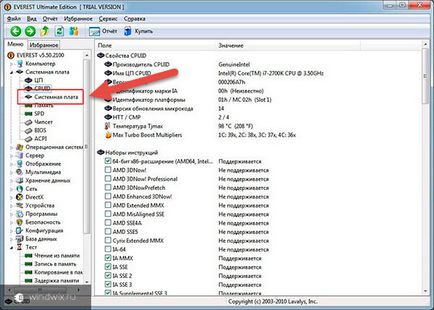
Apoi, în timpul instalării, trebuie să apăsați "F6" și sistemul va găsi automat software-ul dorit. După aceea, sistemul de operare ar trebui să nu mai solicite șoferul.
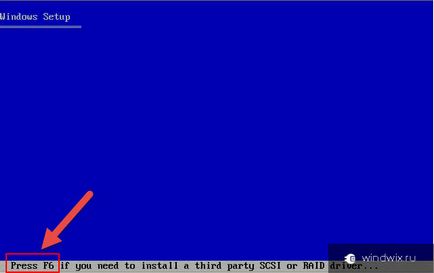
Apropo, același lucru poate fi găsit pe site-ul producătorului hard disk-ului.
De asemenea, încercăm să mergem la BIOS (reporniți și apăsați "DEL", "F1" sau altă tastă specificată pentru a intra în acest domeniu). Căutăm setarea "AHCI". Modificați valoarea curentă. Acum totul ar trebui să funcționeze.
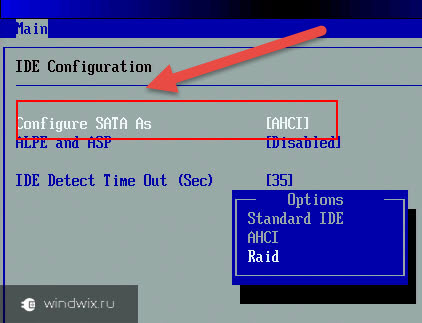
Încercați să utilizați o altă imagine a Windows 7 sau a altei versiuni. Faptul este că fiecare ansamblu are propriul set de drivere, ceea ce va ajuta la evitarea auto-tuningului.
După instalare (la conținutul ↑)
Uneori, este posibil ca memoria să nu fie afișată după instalarea sistemului de operare. Sau ca urmare a conectării la un computer nou. În acest caz, primul lucru pe care trebuie să-l verificați este conexiunea corectă.
În plus, cea de-a doua unitate hard disk poate fi dezactivată de multe ori în sistem pentru a accelera operația. Pentru a schimba situația, trebuie să faceți o serie de acțiuni:
Apăsați pe "Win + R". Apare utilitarul "Run". Înregistrați "diskmgmt.msc" și confirmați cu "Enter".
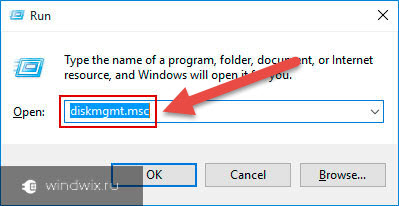
Într-o fereastră nouă căutăm discuri, în descrierea cărora sunt următorii parametri:
- Nu există date;
- Nu este distribuit - acest lucru se întâmplă atunci când numai partiția de pe disc nu este vizibilă;
- există o etichetă RAW, precum și zone care nu sunt specificate în conductor.
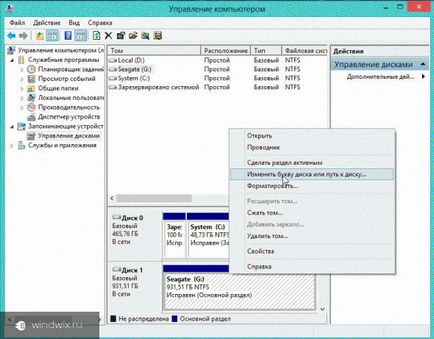
În primul caz, faceți clic pe numele discului. Alegeți "Initialize". Specificați structura GPT sau MBR (nu întotdeauna). Se recomandă utilizarea acestuia din urmă. În final, veți obține zona "Nu este distribuită".
Apoi, din nou, faceți clic dreapta pe acest segment și selectați "Creați un volum simplu".
Urmați sugestiile asistentului.
După aceea, al doilea hard disk trebuie să apară în conductor. Uneori trebuie să reporniți dispozitivul.
Ultima opțiune este rezolvată apăsând PCM în zona dorită și selectând "Format". Uneori scopul unei scrisori poate ajuta.
În modul AHCI (la conținutul ↑)
Mecanismul însuși este destinat dispozitivelor conectate prin intermediul protocolului SATA. Vă permite să utilizați funcții suplimentare care accelerează munca.
Uneori există situații în care dispozitivul în modul AHCI nu este detectat. În acest caz, în cazul unei închideri, totul începe să funcționeze în mod normal.
Există o soluție la această problemă, deși poate fi oarecum dureroasă pentru mulți utilizatori. Pentru a face acest lucru, avem nevoie de un disc de instalare cu Windows 10 sau cu cele mai recente versiuni ale sistemului de operare de la Microsoft. Deci, trebuie să facem o serie de acțiuni:
Dezactivați memoria corespunzătoare.
Mergem la BIOS, trecem de la AHCI la IDE. Salvăm și oprim dispozitivul.
Conectăm memoria. Porniți computerul.
Utilizând programul la instalarea Windows 10, ștergem toate partițiile de pe HDD-ul conectat.
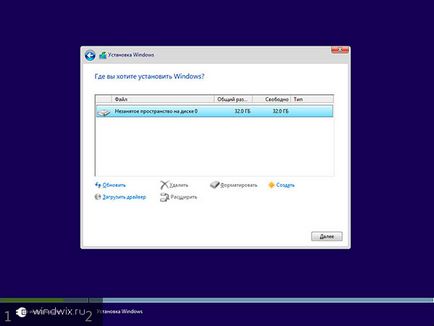
Re-facem markup-ul.
Reporniți și în BIOS instalați din nou AHCI.
Salvăm și reporniți computerul.
Dispozitiv extern (la conținutul lui ↑)
Mulți utilizatori se confruntă cu o situație în care sistemul lor, din anumite motive, nu percepe un hard disk extern. Ca de obicei, poate fi din diferite motive.
Deci, de exemplu, destul de des HDD-USB, cumpărat doar în magazin, pur și simplu nu poate fi formatat. Soluția este simplă - folosindu-ne utilitățile integrate sau ale terților, producem tot ce aveți nevoie.
În plus, driverele pot fi, de asemenea, o problemă. Puteți afla cu ușurință - încercați să conectați echipamentul la alte unități. Dacă sunt în regulă, atunci soluția este simplă:
După ce mergem la "Start" și "Control Panel".
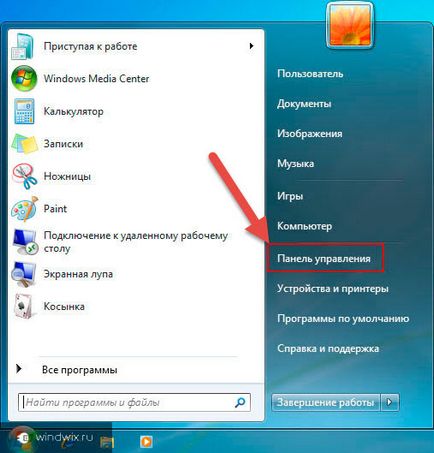
Suntem interesați de Manager de dispozitive. Verificăm liniile "Disc ..." și "Altele".

Dacă se trage o întrebare sau un semn de exclamare în fața componentei dorite, trebuie să căutăm șoferi.
Pentru a face acest lucru, faceți clic dreapta pe element și selectați rândul dorit. Dacă sistemul nu a putut găsi automat ceea ce are nevoie - mergeți la site-ul oficial al unui dispozitiv sau placă de bază amovibil. Găsiți software-ul potrivit și instalați-l.
Încă o metodă cardinală, dar eficientă, este reinstalarea Windows.
Și este de remarcat că este mai bine să găsiți o imagine curată, fără adăugări. Acest lucru ajută adesea la utilizarea componentelor care au cantități mari de memorie, de exemplu, 3 terabyte.
Mac OS (la conținutul lui ↑)
Aș dori să spun separat că aceste probleme apar adesea pentru utilizatorii care folosesc de asemenea Mac OS în plus față de Windows. Faptul este că ultimul sistem de operare susține interacțiunea cu diferiți producători de hard disk-uri. În același timp, pentru o muncă stabilă constantă, trebuie să utilizați numai anumite. Și, din păcate, este imposibil să rezolvăm această situație într-un alt mod.

Ei bine, sper că acum veți ști ce să faceți când brusc hard disk-ul dvs. nu va fi detectat pe computer.
Abonați-vă și spuneți-le celorlalți despre blog.
Articole similare
Trimiteți-le prietenilor: